Edge浏览器如何同步数据? Edge浏览器如何同步数据?最近很多朋友在使用edge浏览器时需要同步数据,却不知道如何操作。首先我们打开电脑的设置选项,然后点击左侧的个人数据,然后点击右侧的同步选项,最后勾选需要同步的数据。接下来本站将带您详细了解Edge浏览器如何同步数据。
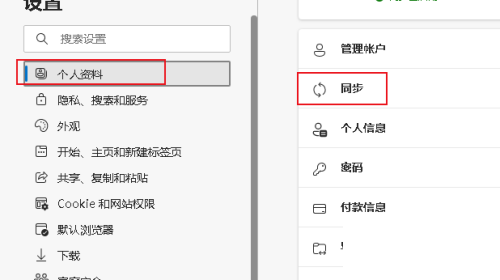
Edge浏览器如何同步数据:
1. 打开软件,单击页面右上角的“.”图标,然后从下面给出的选项中选择“设置”。
2.在新界面中,点击左侧的“个人信息”,然后找到右侧的“同步”选项。
3.最后,在“同步设置”界面中,您可以根据自己的需要选择需要数据同步的设置,然后打开其右侧的开关按钮。
以上就是边缘浏览器如何同步数据的全部内容。希望对大家有所帮助。
分享到: